Майнкрафт – популярная компьютерная игра, которая позволяет игрокам строить и исследовать виртуальные миры вместе. Однако, чтобы играть с другом в майнкрафт через Интернет, нужно иметь доступ к одному и тому же серверу. Использование hamachi позволяет создать виртуальную локальную сеть, которая позволяет подключиться к одному и тому же серверу в майнкрафт для игры с друзьями на расстоянии.
Hamachi – это программное обеспечение для виртуальных частных сетей, которое позволяет создавать безопасные соединения через Интернет. Оно может быть очень полезным для игры в майнкрафт, так как позволяет создать виртуальную сеть, в которую можно подключиться с другими игроками. Вам понадобится скачать и установить hamachi на компьютеры каждого игрока, чтобы начать играть вместе с друзьями.
После установки hamachi на компьютеры всех игроков, необходимо создать виртуальную сеть и подключиться к ней. Один игрок должен создать сеть, а другие должны присоединиться к ней, используя учетные данные создателя сети. После подключения к сети игроки должны включить майнкрафт и выбрать "играть по локальной сети". При правильной настройке hamachi, все игроки будут видеть сервер сети в списке локальных серверов, и они смогут подключиться к нему для игры в майнкрафт вместе с друзьями.
Как играть с другом в Майнкрафт через Hamachi: подробная инструкция

Hamachi - это программа, которая помогает создавать виртуальную частную сеть и позволяет игрокам подключаться друг к другу в Майнкрафте не только по локальной сети, но и через Интернет. Вот подробная инструкция о том, как играть в Майнкрафт с другом через Hamachi.
Шаг 1: Установка Hamachi
1. Скачайте и установите Hamachi с официального сайта разработчика.
Шаг 2: Создание сети
1. Запустите Hamachi и нажмите на кнопку "Power" в левом верхнем углу программы, чтобы включить программу.
2. В меню выберите "Сеть" и затем нажмите "Создать сеть".
3. Введите имя и пароль для вашей сети. Помните, что имя и пароль должны быть сложными и уникальными.
4. Нажмите "Создать" и ваша сеть будет успешно создана.
Шаг 3: Подключение к сети
1. Вам и вашему другу необходимо установить Hamachi и выключить брандмауэр на своих компьютерах.
2. Запустите Hamachi и попросите вашего друга дать вам IP-адрес своей сети.
3. Введите IP-адрес друга в поле поиска Hamachi и нажмите "Enter".
4. Если все сделано правильно, вы увидите компьютер друга в списке доступных устройств. Щелкните правой кнопкой мыши на его имени и выберите "Присоединиться к сети". Введите пароль, который ваш друг использовал при создании сети, и нажмите "Присоединиться".
Шаг 4: Запуск Майнкрафта
1. Запустите Minecraft и выберите "Для одиночного игрока" или "Мультиплеер", в зависимости от ваших предпочтений.
2. Если выбран режим мультиплеера, введите IP-адрес вашей сети Hamachi в поле для подключения к серверу.
3. Нажмите "Подключиться" и вы будете подключены к серверу, который играет ваш друг.
Шаг 5: Игра с другом
1. После подключения к серверу ваш друг сможет управлять своим персонажем, а вы сможете видеть его на экране.
2. Вы можете строить, исследовать и играть вместе со своим другом в Майнкрафт, как обычно.
3. Помните, что вы не сможете играть с другими игроками, если не подключены к сети Hamachi.
| Шаг | Действие |
|---|---|
| Шаг 1 | Установите Hamachi |
| Шаг 2 | Создайте сеть в Hamachi |
| Шаг 3 | Подключитесь к сети друга |
| Шаг 4 | Запустите Майнкрафт |
| Шаг 5 | Играйте с другом в Майнкрафт |
Следуя этой подробной инструкции, вы сможете играть с другом в Майнкрафт через Hamachi и наслаждаться совместным времяпровождением в этом увлекательном мире. Удачи в игре!
Скачайте и установите Hamachi на компьютеры
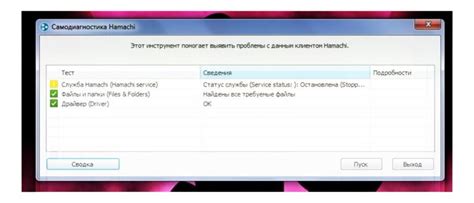
Шаг 1. Перейдите на официальный сайт LogMeIn Hamachi по адресу https://www.vpn.net/.
Шаг 2. На странице загрузки выберите версию Hamachi, соответствующую операционной системе вашего компьютера (Windows, Mac или Linux) и нажмите на кнопку "Скачать".
Шаг 3. После завершения загрузки откройте установочный файл Hamachi и следуйте инструкциям мастера установки.
Шаг 4. При установке может потребоваться подтверждение прав администратора - введите имя пользователя и пароль для продолжения установки.
Шаг 5. Во время установки вам может быть предложено установить драйвер Hamachi, необходимый для работы программы. Продолжайте установку, нажимая на кнопку "Установить" или "Далее".
Шаг 6. После завершения установки Hamachi запустите программу и пройдите регистрацию, введите свое имя пользователя (Username) и пароль (Password).
Шаг 7. После успешной регистрации Hamachi откроется главное окно программы, в котором вы можете создать или присоединиться к существующей сети. Просмотрите другие статьи для узнавания о дальнейших шагах по настройке сети через Hamachi и планирования игры в Minecraft с друзьями.
Поздравляем! Теперь вы знаете, как скачать и установить Hamachi на компьютеры, чтобы играть в Minecraft с друзьями!
Создайте и настройте сеть в Hamachi
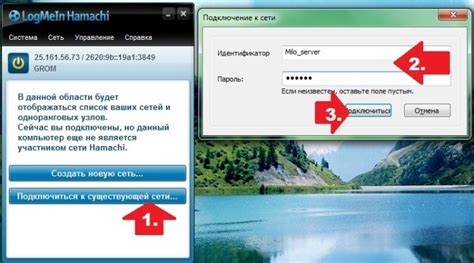
Hamachi - это программа, которая позволяет создавать виртуальные локальные сети, с помощью которых вы сможете играть в мультиплеер в Minecraft с друзьями через интернет. Вот пошаговая инструкция, как создать и настроить сеть в Hamachi:
- Перейдите на официальный сайт LogMeIn и скачайте последнюю версию Hamachi.
- Установите программу на свой компьютер, следуя указаниям на экране.
- После установки запустите Hamachi.
- На главной странице программы найдите кнопку "Создать сеть".
- В появившемся окне введите имя сети и пароль, который будет использоваться для доступа к ней.
- Нажмите на кнопку "Создать".
- Теперь вам нужно подключить своего друга к созданной вами сети.
- Попросите друга установить и запустить Hamachi на своем компьютере.
- Укажите другу имя и пароль вашей сети и попросите его нажать на кнопку "Присоединиться к сети".
- Если все настройки выполнены правильно, вы и ваш друг будете подключены к одной сети в Hamachi.
Теперь у вас есть сеть в Hamachi, и вы можете начать играть в Minecraft вместе с вашим другом. Обратите внимание, что для подключения к вашему серверу Minecraft другие игроки должны знать ваш IP-адрес, который можно найти в окне Hamachi. Для этого выберите в списке Hamachi ваш IP-адрес и поделитесь им с вашими друзьями.
Подключитесь к сети в Hamachi
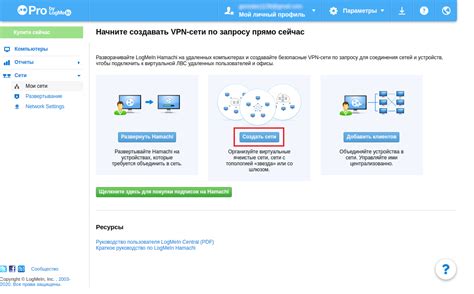
Для того чтобы играть с другом в Майнкрафт через Hamachi, вам необходимо создать и присоединиться к одной и той же виртуальной сети Hamachi.
Вот как это сделать:
- Скачайте и установите Hamachi на свой компьютер.
- Откройте приложение Hamachi и нажмите на кнопку "Создать сеть". Введите имя сети и пароль, если необходимо, затем нажмите "Создать".
- Поделитесь данными с вашим другом: именем вашей сети и паролем, если он есть.
- Ваш друг должен установить Hamachi и войти в приложение.
- В приложении Hamachi ваш друг должен нажать на кнопку "Присоединиться к сети" и ввести имя вашей сети и пароль (если есть).
- После успешного присоединения к сети вы и ваш друг должны быть видны в списке участников в Hamachi.
Важно отметить, что для корректной работы Hamachi необходимо иметь открытыми порты для игры Майнкрафт.
Теперь, когда вы и ваш друг подключены к одной сети в Hamachi, вы можете играть в Майнкрафт вместе, используя IP-адрес Hamachi вместо обычного IP-адреса сервера.
Откройте Майнкрафт и создайте новый мир

Чтобы начать играть в Майнкрафт с другом через Hamachi, вам понадобится открыть игру и создать новый мир, где вы будете играть.
- Откройте Майнкрафт: На вашем компьютере найдите ярлык Майнкрафта и запустите игру, щелкнув на нем дважды.
- Нажмите "Играть": После запуска игры откроется главное меню. Найдите и нажмите на кнопку "Играть", чтобы перейти к списку доступных миров.
- Создайте новый мир: В меню "Играть" выберите опцию "Создать новый мир" и щелкните по ней.
- Настройте параметры мира: При создании нового мира вы можете настроить его параметры, такие как название, тип мира, размер, сложность и другие. Выберите настройки, которые соответствуют вашим предпочтениям, и нажмите на кнопку "Создать мир".
Теперь у вас есть свой собственный мир в Майнкрафте, в который можно пригласить своего друга через Hamachi. Запишите название мира или его IP-адрес, чтобы ваш друг мог подключиться к нему.
Подключитесь к серверу через Hamachi
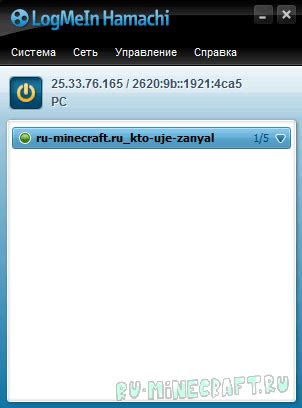
После установки и настройки программы Hamachi на ваше устройство, вы готовы подключиться к серверу Minecraft с помощью этого программного обеспечения.
Вот пошаговая инструкция о том, как подключиться к серверу через Hamachi:
- Убедитесь, что все участники, которые хотят присоединиться к серверу, установили программу Hamachi на свои устройства и настроили ее.
- Запустите программу Hamachi на всех устройствах.
- На компьютере, на котором запущен сервер Minecraft, откройте программу Hamachi и нажмите на кнопку "Включить" или "Включить сеть". Это создаст виртуальную локальную сеть.
- На других устройствах откройте программу Hamachi и нажмите на кнопку "Присоединиться к сети" или "Опции" и выберите "Присоединиться к существующей сети".
- Введите имя и пароль для подключения к сети сервера.
- Дождитесь, пока все устройства будут подключены к серверу через Hamachi. Вы должны увидеть имена всех участников в окне программы Hamachi.
- Теперь вы можете открыть Minecraft и создать новый сервер, используя IP-адрес виртуальной сети Hamachi. IP-адрес можно найти рядом с именем участника в окне программы Hamachi.
- Участники смогут присоединиться к вашему серверу, указав IP-адрес виртуальной сети Hamachi в клиенте Minecraft.
Теперь, когда вы успешно подключились к серверу через Hamachi, вы можете наслаждаться совместной игрой в Minecraft со своими друзьями.
Наслаждайтесь игрой с другом в Майнкрафт!

Многие фанаты Майнкрафта мечтают играть вместе с друзьями, и Hamachi - это идеальное решение для организации такой игры! Следуйте нашей подробной инструкции, чтобы настроить соединение и начать играть вместе.
Шаг 1: Установка Hamachi
- Скачайте и установите Hamachi с официального сайта.
- Запустите программу и создайте учетную запись, если у вас ее еще нет.
Шаг 2: Создание сети
- После входа в программу нажмите на кнопку "Создать сеть" в верхней части окна.
- Введите имя сети и пароль (проверьте, чтобы ваш друг знал этот пароль).
- Нажмите "Создать" и запомните ваш IPv4-адрес, это будет необходимо для вашего друга.
Шаг 3: Подключение друга к сети
- Попросите вашего друга установить и войти в Hamachi.
- Попросите вашего друга предоставить вам свой IPv4-адрес.
- В Hamachi нажмите на кнопку "Присоединиться к сети" и введите имя сети и пароль, которые ваш друг предоставил.
Шаг 4: Настройка Minecraft
- Запустите Minecraft и выберите "Мультиплеер".
- Нажмите на кнопку "Добавить сервер" и введите любое имя сервера, а в поле "Адрес сервера" введите IPv4-адрес вашей сети Hamachi.
- Нажмите "Готово" и выберите ваш сервер из списка.
Шаг 5: Наслаждайтесь игрой!
Теперь, когда вы настроили соединение и подключились к сети Hamachi, вы и ваш друг сможете наслаждаться совместной игрой в Майнкрафт. Убедитесь, что ваши компьютеры включены и запустите игру. Вам необходима только одна копия игры. Пригласите своего друга в свой мир и начинайте исследовать и строить вместе!




